Windows 10 -pohjaisessa koneessa XBOX Gaming -sovellusta ei voitu asentaa (rekisteröidä uudelleen) käyttämällä "Add-AppxPackage" PowerShell-komentoa, ja virhe: "Microsoft. XboxGamingOverlay Deployment Deployment epäonnistui HRESULT 0x80073D02:lla. Pakettia ei voitu asentaa, koska sen muokkaamat resurssit ovat tällä hetkellä käytössä" (Tapahtumatunnus 401, 404, 419).
Käyttöönottovirhe 0x80073D02 voi tulla näkyviin, kun yrität rekisteröidä uudelleen kaikki Windows 10:n sisäänrakennetut sovellukset* tai kun yrität rekisteröidä vain "Xbox" Gaming -sovelluksen**:
* Kaikkien sisäänrakennettujen sovellusten rekisteröinti (uudelleenasentaminen) nykyiselle käyttäjälle:
- Get-AppxPackage | Foreach {Add-AppxPackage -register "$($_.InstallLocation)\appxmanifest.xml" -DisableDevelopmentMode}
** Vain Xbox-sovelluksen rekisteröinti (uudelleenasentaminen) nykyiselle käyttäjälle:
- Hanki AppxPackage Microsoft. XboxApp | Foreach{Add-AppxPackage -DisableDevelopmentMode -Rekisteröi "$($_.InstallLocation)\AppXManifest.xml"}
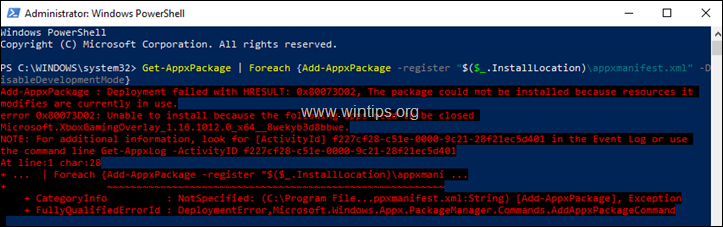
Tämä opetusohjelma sisältää ohjeet seuraavien virheiden korjaamiseksi PowerShellissä ja Event Viewerissä, kun "Add-AppxPackage"-komennon suorittaminen on suoritettu, Xbox-pelisovelluksen asentaminen uudelleen Windows 10:ssä:
PowerShell XboxGamingOverlay Error 0x80073D02 :
- "Add-AppxPackage: Käyttöönotto epäonnistui: HRESULT: 0x80073D02, Pakettia ei voitu asentaa, koska sen muokkaamat resurssit ovat tällä hetkellä käytössä.
virhe 0x80073D02: Asentaminen ei onnistu, koska seuraavat sovellukset on suljettava
Microsoft. XboxGamingOverlay_1.16.1012.0_x64__8wekyb3d8bbwe."
Event Viewer XboxGamingOverlay Error 0x80073D02 :
(Sovellus- ja palvelulokit\Microsoft\Windows\AppXDeploymentServer\Microsoft-Windows-AppXDeploymentServer/Operational):
- Tapahtumatunnus 419: virhe 0x80073D02: Ei voida asentaa, koska seuraavat sovellukset on suljettava Microsoft. XboxGamingOverlay_1.16.1012.0_x64__8wekyb3d8bbwe..
- Tapahtumatunnus 401: Käyttöönottorekisterin toiminta kohdetaltiolla C: paketissa Microsoft. XboxGamingOverlay_1.16.1012.0_neutral_~_8wekyb3d8bbwe lähettäjältä: (AppxBundleManifest.xml) epäonnistui virheellä 0x80073D02. Katso http://go.microsoft.com/fwlink/?LinkId=235160 apua sovellusten käyttöönottoongelmien diagnosoinnissa..
- Tapahtumatunnus 404: AppX-käyttöönotto epäonnistui paketissa Microsoft. XboxGamingOverlay_1.16.1012.0_neutral_~_8wekyb3d8bbwe virheellä 0x80073D02. Tämän virheen erityinen virheteksti on: virhe 0x80073D02: Ei voida asentaa, koska seuraavat sovellukset on suljettava Microsoft. XboxGamingOverlay_1.16.1012.0_x64__8wekyb3d8bbwe.
Korjausohje: Microsoft. XboxGamingOverlay-käyttöönotto epäonnistui ja virhe: 0x80073D02
Virhe "Microsoft. XboxGamingOverlay-käyttöönotto epäonnistui HRESULT: 0x80073D02" tulee näkyviin, koska XBox Gaming -sovellus on käynnissä "Add-AppxPackage"-komentoa suoritettaessa.
Joten ainoa tapa ohittaa virhe "0x80073D02" on sulkea "XBox"-sovellus käyttämällä tehtävänhallintaa ja sitten suorittaa välittömästi "Add-AppxPackage" -komento. Tehdä se:
1. Avaa PowerShell järjestelmänvalvojana ja kopioi/liitä alla oleva "Get-AppXPackage"-komento asentaaksesi Xbox-pelisovelluksen uudelleen, mutta ÄLÄ Lehdistö Tulla sisään vielä.
- Hanki AppxPackage Microsoft. XboxApp | Foreach{Add-AppxPackage -DisableDevelopmentMode -Rekisteröi "$($_.InstallLocation)\AppXManifest.xml"}
2. Paina sitten Ctrl+ALT+DEL ja auki Tehtävienhallinta.
3. (Nyt täytyy olla vähän nopea...)
1. klo Prosessit välilehti, oikealla painikkeella ollenkaan Xbox prosessit ja napsauta Lopeta tehtävä.
2. Napsauta sitten heti PowerShell-ikkunassa ja paina Tulla sisään.
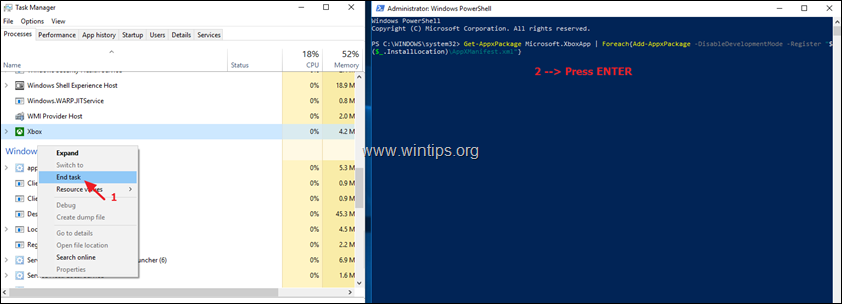
4. Normaalisti nyt Xbox Gaming App asennetaan uudelleen ilman virhettä.
Se siitä! Kerro minulle, jos tämä opas on auttanut sinua jättämällä kommenttisi kokemuksestasi. Tykkää tästä oppaasta ja jaa se auttaaksesi muita.